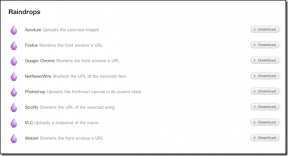Hvad er Clock Interrupt?
Miscellanea / / July 23, 2022

Desktop-brugere skal være udmærket opmærksomme på de afbrydelser, der ofte opstår på systemer. En interrupt advarer normalt CPU'en eller en processor om en højprioritet tilstand, der kræver afbrydelse af den kode, som processoren udfører. Dette fører til, at processoren sætter en stopper for de igangværende aktiviteter og håndterer hændelsen af høj værdi først. Afbrydelser er kort sagt kommunikation mellem softwaren og hardwaren med systemets CPU. Hvis du er en person, der beskæftiger sig med den samme situation og undrer dig over, hvad der er clock interrupt, så er du på det rigtige sted. Vi bringer dig en perfekt guide, der hjælper dig med at oplyse dig selv om processorafbrydelsestiden og dens indvirkning på dit system. Så lad os begynde med at vide om urafbrydelse først.

Indhold
- Hvad er Clock Interrupt?
- Sådan rettes processorafbrydelsestid CPU-overbelastning
- Metode 1: Grundlæggende fejlfindingsmetoder
- Metode 2: Opdater enhedsdrivere
- Metode 3: Deaktiver eksterne enheder
- Metode 4: Deaktiver lydeffekter
- Metode 5: Skift strømplan
- Metode 6: Opdater Windows
- Metode 7: Opdater BIOS-indstillinger
- Metode 8: Udfør systemgendannelse
- Metode 9: Geninstaller Windows
Hvad er Clock Interrupt?
Urafbrydelser er også kendt som tidsafbrydelser, der forekommer hyppigt på OS-systemer for at understøtte forebyggende multitasking. En clock interrupt udløses normalt af en ekstern komponent, der sender et signal til CPU'en efter et fast tidsinterval. Dette fører til, at systemet afbrydes og midlertidigt deaktiverer den opgave, det kører, for i stedet at køre en tjeneste, der skal behandles med det faste interval. Når det er gjort, går CPU'en tilbage til den opgave, den tidligere kørte før afbrydelsen. Nogle gange, når et program kører i baggrunden og ikke får tid nok til at fuldføre, resulterer det i CPU-overbelastning. Hver gang et nyt udførelsestrin udløses, mens det forrige kører; det fører til overbelastning. Hvis du tilfældigvis står over for systemafbrydelser, der overtager 20 % af CPU-forbruget og forårsager overbelastning, peger det på en fejl med dit systems hardware, som skal rettes.
Sådan rettes processorafbrydelsestid CPU-overbelastning
Nedenfor er de angivne metoder til det samme, der vil hjælpe dig med afbrydelsesproblemer:
Metode 1: Grundlæggende fejlfindingsmetoder
Her er et par grundlæggende metoder til at følge for at løse problemet.
1A. Genstart pc
Den første og grundlæggende metode til at følge, hvis du lider af et overbelastningsproblem på grund af afbrydelsestid, er at genstarte din enhed. Processorafbrydelsestid er den tid, som processoren bruger på at modtage og servicere hardwareafbrydelserne. Det meste af tiden forekommer urafbrydelse hvert 10. millisekund. Derfor hjælper genstart af pc'en med at give systemet en frisk start og lukke uønskede programmer, der kører i baggrunden, og som forårsager overbelastningen.
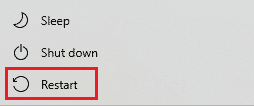
1B. Marker Åbn programmer
Programmer, der kører i baggrunden, skal kontrolleres for deres CPU-brug på systemet. Hvis et program står bag årsagen til højt CPU-forbrug, kan du lukke det for at løse problemet med systemoverbelastning.
1. Trykke Ctrl + Shift + Escnøgler sammen for at åbne Jobliste.
2. Højreklik på program med det højeste CPU-forbrug i Processer fanen og klik på Afslut opgave.

3. Du kan starte opgaven igen, når CPU-forbruget forbedres.
Læs også:Sådan rettes hkcmd High CPU Usage
Metode 2: Opdater enhedsdrivere
Forældede drivere kan også lægge en belastning på CPU'en, hvilket forårsager problemet med CPU-overbelastning. Opdater derfor alle drivere inklusive diskdrivere, GPU-drivere, lyddrivere og andre. Du kan læse vores guides på Sådan opdateres netværksadapterdrivere på Windows 10, 4 måder at opdatere grafikdrivere på i Windows 10, og Sådan opdateres enhedsdrivere på Windows 10 for at opdatere nye versioner for alle drivere.

Metode 3: Deaktiver eksterne enheder
En anden metode, der kan hjælpe dig med problemer med høj CPU-belastning, er at deaktivere eksterne enheder. USB-hardware kan forårsage problemer med dit system, derfor skal du i Enhedshåndteringen på dit system deaktivere alle de enheder, der er tilsluttet din pc.
1. Tryk på Windows nøgle, type Enhedshåndtering og klik på Åben.

2. Dobbeltklik på Universal Serial Bus controllere at udvide driverne.

3. Højreklik på enhed og vælg Deaktiver enheden.
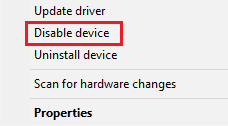
4. Gentag processen for alle de eksterne enheder, og når de er deaktiveret, bør processorafbrydelsestiden blive bedre.
Læs også:Ret Steam Client Bootstrapper High CPU på Windows 10
Metode 4: Deaktiver lydeffekter
Lydeffekter og musik, der afspilles på pc'en, kan også resultere i processorafbrydelsestid, hvilket fører til clock interrupt høj CPU-brug. Derfor kan det være nyttigt at deaktivere lydforbedring ved hjælp af følgende trin:
1. Tryk på Windows nøgle, type Lydindstillinger og klik på Åben.

2. Klik på Lydkontrolpanel under Relaterede indstillinger.
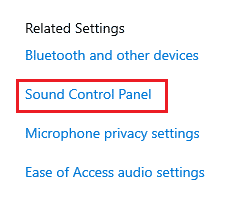
3. Klik på enheden i Afspilning fanen og vælg Ejendomme.
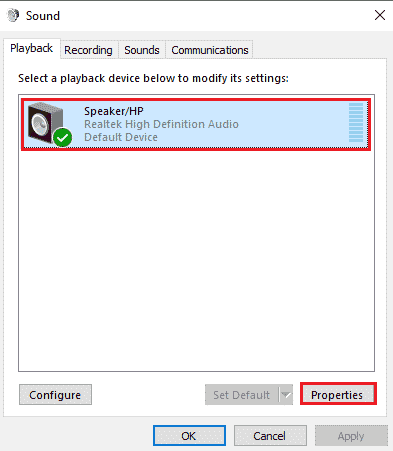
4. Sæt kryds i boksen for Deaktiver alle lydeffekter i Forbedring fanen og klik Okay.
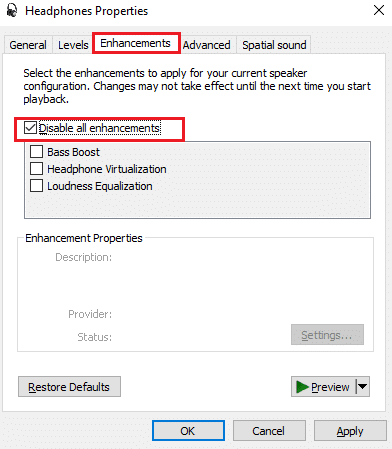
Metode 5: Skift strømplan
En anden faktor, der påvirker dit systems CPU-ydeevne, er strømindstillinger. Ikke kun på stationære computere, men det gælder også for bærbare computere. Lave strømindstillinger på dit system kan være en årsag til overbelastning af CPU'en. Læs vores guide på hvordan man ændrer strømplan på Windows 10.

Læs også: Reparer DISM Host Service Process Høj CPU-brug
Metode 6: Opdater Windows
Den software, du bruger, kan være gammel. I et sådant tilfælde er CPU-forbruget normalt meget højt, hvilket kan være skadeligt. Så opdatering af softwaren med den nyeste version kan løse problemet med overbelastning. Du kan tjekke vores guide på Sådan downloader og installerer du Windows 10 Seneste opdatering for mere.

Metode 7: Opdater BIOS-indstillinger
Hvis ingen af mulighederne har hjulpet dig med at besvare dine tvivl om, hvad der er clock interrupt, og hvordan man løser det, der forårsager højt CPU-forbrug, så BIOS indstillinger kan hjælpe dig med det. Dette er et avanceret trin, og opdatering af BIOS vil hjælpe dig med at løse problemet med høj brug. Læs mere om og ved Hvad er BIOS, og hvordan man opdaterer BIOS i vores guide.

Læs også:Ret .NET Runtime Optimization Service Højt CPU-forbrug
Metode 8: Udfør systemgendannelse
Hvis ingen af metoderne har bragt dig positive resultater med at forbedre din CPU-ydeevne, skal du prøve at køre systemgendannelse på dit system. Systemgendannelse er fantastisk til at overvinde uventede fejl, dit skrivebord kan støde på, især relateret til CPU-brug. Læs vores guide på Sådan bruger du Systemgendannelse på Windows 10 at implementere det korrekt på dit system.

Metode 9: Geninstaller Windows
Geninstallation af Windows er den sidste udvej til CPU-belastningsproblemer, som du står over for på grund af urafbrydelse. Hvis dit CPU-brug udvides, skal det muligvis en ny installation af Windows for at løse problemet. Læs vores guide på Sådan laver du en ren installation af Windows 10 at vide mere om det.
Bemærk: Sikkerhedskopier alle filer og programmer, før du forsøger denne metode.

Læs også:Ret Ntoskrnl.exe Høj CPU-brug
Ofte stillede spørgsmål (ofte stillede spørgsmål)
Q1. Hvilke programmer fører til højt forbrug af CPU?
Ans. Mange programmer kan føre til høj brug af CPU på dit system. Det afhænger af de programmer, du bruger, generelt programmer som video- og fotoredigeringssoftware, kodning eller afkodning software, tunge spil, videokonvertere, browsere åbne med flere faner åbne, og dvd-brændingsprogrammer kan forårsage CPU overbelastning.
Q2. Er CPU-overbelastning dårlig?
Ans. CPU-overbelastning kan forekomme på ethvert system på grund af programmer med højt forbrug; det er ret almindeligt, men hvis din CPU konstant er på høj ydeevne, kan det være en grund til bekymring. Det fører normalt til overophedning eller slitage af systemet og dets hardware. Det kan også få dit system til at crashe uventet eller fryse midtvejs.
Q3. Hvordan kan jeg maksimere CPU-ydelsen?
Ans. CPU-ydeevne kan forbedres ved at tilføje mere vædder til pc'en, afinstallation af unødvendig software, lukning af flere programmer, der kører i baggrunden, og brug af Diskoprydning.
Q4. Hvordan ved jeg, om min CPU er overbelastet på grund af et ur afbryde?
Ans. Du kan vide om CPU-overbelastning fra Jobliste i dit system. Åbn task manager, og tjek, hvilke programmer der hæver CPU-forbruget mest.
Q5. Hvad er procentdelen af normal CPU-brug?
Ans. Den normale procentdel af CPU-brug er 10 % eller mindre, i tilfælde af et inaktivt system.
Anbefalede:
- Sådan stopper du med at følge nogen på TikTok
- Rette Bekræft, at de angivne transformationsstier er gyldige
- Ret Windows 10 Update Fejl 0xc1900204
- Ret NVIDIA Container High CPU Usage på Windows 10
Vi håber, at vores guide hjalp med at oplyse dig om hvad er clock interrupt og hvordan man løser det høje CPU-forbrug, det forårsager. Fortæl os, hvilken af metoderne der hjalp dig mest med at løse dette problem. Hvis du har yderligere spørgsmål eller forslag, bedes du efterlade dem i kommentarfeltet.